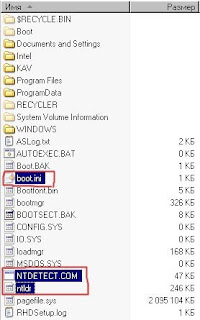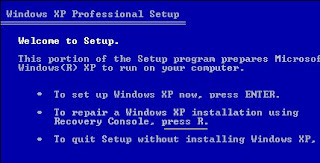Как исправить NTLDR is missing, что делать и как восстановить NTLDR для XP?
Сегодня расскажу Вам, как исправить NTLDR is missing, что делать с ошибкой и как восстановить NTLDR для XP при её возникновении. Поехали.
Что означает NTLDR is missing?
NTLDR — это загрузчик (загрузочный файл) версий операционных систем Windows NT, Windows 2000, Windows XP, Windows Server 2003, Vista, Windows 7 и 8. А называется файл так от полного имени NT Loader. Основываясь на этом можно сделать вывод, что сообщение NTLDR is missing означает ни что иное, как «ntldr отсутствует».
Но ошибка NTLDR is missing может возникать и при отсутствии других файлов. Для запуска вышеперечисленных операционных систем требуется наличие трех файлов в активном разделе диска или на устройстве, с которого настроена загрузка: файл NTLDR, содержащий код загрузчика, файл boot.ini, содержащий команды для формирования меню выбора системы и параметры для её запуска, и файл ntdetect.com.
Если хотя бы одного из файлов нет или к ним нет доступа при загрузке, загрузка с ошибкой ntldr is missing Вам обеспечена.
Где находится файл NTLDR?
Как я уже написал выше, находится файл NTLDR в Windows 7 и Windows XP обычно в активном системном разделе диска, в корневом каталоге, то есть, обычно это диск C:\. Там же, где лежит ntldr, обычно находятся и файлы boot.ini и ntdetect.com.
Поскольку я не сталкивался с данной проблемой в других системах, возможно, что в других ОС что-то по другому. Если это так, напишите, пожалуйста, в комментариях.
Возможные причины ошибки NTLDR is missing
Ошибка ntldr is missing могла возникнуть в следствии разных возможных причин. Вот самые распространенные из них:
- Возможно, был поврежден или отсоединился провод (шлейф), соединяющий жесткий диск компьютера с материнской платой;
- Жесткий диск с операционной системой может отсутствовать в списке загрузочных устройств. Проверьте в BIOS раздел Boot Device Priority — это последовательность, в которой система обращается к устройствам при попытке загрузки;
- Жесткий диск вообще не определяется системой, например, потому что он просто посыпался или, иначе говоря, вышел из строя из-за появления на нем плохих секторов памяти;
- Был установлен новый жесткий диск, и при этом были не правильно установлены джамперы (перемычки) на дисках;
- ОС Windows, установленная на компьютер, подверглась заражению компьютерным вирусом, который стер файл NTLDR;
- Файл boot.ini был удален или перемещен из корневого каталога диска с операционной системой (обычно он лежит на C:\);
- Файлы NTLDR и NTDETECT.COM были приняты за временные файлы и удалены или перемещены из корневого каталога диска с операционной системой (обычно они тоже лежат на C:\);
- В корневом каталоге (C:\), создано слишком много файлов. Специфика файловой системы NTFS такова, что информация о файлах хранится в большой базе данных MFT (расшифровывается как Master File Table). Когда файлов в папке становится много, в базе данных они подразделяются на массивы, которым присваиваются индексы. Файлы в массивах распределяются по алфавиту. При загрузке система обращается только к массиву с первым индексом, и если файлов много, то файла NTLDR может не оказаться в первом массиве.
Вот такой список причин, и то не полный. А они могут быть и все одновременно и в разных комбинациях. Но я сейчас расскажу, как можно восстановить файлы boot.ini, NTLDR, и NTDETECT.COM.
Как восстановить NTLDR для XP? Вариант №1
В случае отсутствия файлов самое простое, что можно сделать — это скопировать три этих файла из корневого каталога «C:\» работающего компьютера с аналогичной версией Windows на флешку (на дискету, если есть Floppy):
- Файлы имеют атрибут «скрытый», чтобы их видеть нужно вызвыть окно «Свойства папки» через пункт меню «Сервис» в Проводнике Windows;
- Во вкладке «Вид» поставить маркер рядом с пунктом «Показывать скрытые файлы и папки» и убрать галочку у пункта «Скрывать защищенные системные файлы». Нажать «OK»;
- После этого файлы можно будет увидеть в корневой папке «C:\» и скопировать их оттуда на флешку (на дискету, если есть Floppy);
- В Bios Setup компьютера, на котором появляется ошибка, настроить загрузку с USB (с Floppy, если есть);
- Вставить флешку с файлами в USB разъем компьютера с ошибкой (или дискету в дисковод, если есть);
- Включить компьютер с ошибкой (Windows должна будет загрузиться без ошибок);
- Скопировать файлы с флешки (или дискеты) прямо на диск «C:\» с заменой существующих файлов.
Файл boot.ini для Windows XP
Файл boot.ini можно создать самостоятельно в блокноте Windows. По умолчанию, например, для Windows XP он содержит следующий текст:
[boot loader]
timeout=30
default=multi(0)disk(0)rdisk(0)partition(1)\WINDOWS
[operating systems]
multi(0)disk(0)rdisk(0)partition(1)\WINDOWS=»Microsoft Windows XP Professional» /fastdetect
Восстановление NTLDR Windows XP: Вариант №2
Теперь второй вариант восстановления NTLDR Windows XP. Если у Вас нет возможности скопировать отсутствующие файлы откуда-нибудь, но есть загрузочный CD/DVD с Windows, тогда Вам следует сделать следующее:
- Устанавливаете в настройках Bios загрузку с DVD-Rom;
- Вставляете загрузочный CD/DVD с Windows и ждете синего экрана с меню выбора;
- Нажимаете клавишу «R» для вызова консоли восстановления системы;
- Консоль попросит выбрать систему. Нужно нажать клавишу «1», потом «Enter»;
- Консоль попросит набрать пароль администратора. Если его нет, то просто нажмите «Enter»;
Высветится строка:
Дальше есть такие варианты:
- Можно набрать команду fixmbr:
Вот еще одна полезная ссылка, если у Вас будут проблемы с командами консоли восстановления: Описание консоли восстановления Windows XP
Ну вот и все. Если у вас будут вопросы по данному виду неисправностей, пишите их в комментариях.
NTLDR is missing: что делать, как устранить, избавиться, исправить проблему на windows XP, 7, 8/8.1, 10?
В данной статье мы дадим определение NTLDR, расскажем типичные причины и ошибки, связанные с NTLDR, а также предоставим несколько решений для исправления ошибки NTLDR.
Большинство пользователей ПК сталкивались с ошибкой «NTLDR is missing». При этом, большая часть пользователей, по сути, не знает, что такое NTLDR и как решить эту проблему.
Что такое NTLDR?
NTLDR, аббревиатура для загрузчика NT, является загрузчиком для всех выпусков операционных систем. Загрузчик NT обычно запускается с основного жесткого диска, тем не менее он также может использовать CD, DVD-диск или флеш-накопитель для загрузки.
Загрузчик NT содержит три файла. Итак, давайте приведем, какие именно:
- ntldr, главный загрузчик.
- NTDETECT.COM, необходимый для загрузки ОС на базе NT, обнаруживает базовую информацию об оборудовании, необходимую для успешной загрузки.
- boot.ini, содержит конфигурацию загрузки (если отсутствует, NTLDR по умолчанию будет \Windows на первом разделе первого жесткого диска).
NTLDR запускается с загрузочной записью тома системного раздела, которая обычно записывается на диск командой Windows FORMAT или SYS.
Типичные причины ошибки «NTLDR отсутствует»
Иногда пользователи могут получать следующие сообщения, когда они пытаются запустить свой компьютер.
«NTLDR is missing
Press any key to restart».

«Boot: Couldn’t find NTLDR
Please insert another disk».
«NTLDR is missing
Press Ctrl + Alt + Del to restart»

Знаете ли вы что делать в подобной ситуации, почему NTLDR отсутствует и как устранить ошибку NTLDR?
В целом существует множество возможных факторов, способствующих отсутствию проблемы с NTLDR.
Зачастую проблема появления ошибки NTLDR заключается в том, что ваш компьютер начал загружаться с другого источника. К примеру, это может быть вставленный в оптический дисковод DVD, CD-диск, либо USB-накопитель.
Помимо этого, данная проблема может появиться из-за того, что система содержит поврежденные и неправильно сконфигурированные файлы, связанные с загрузкой (NTLDR, NTDETECT.COM и Boot.ini).
Теперь все, что нам нужно и можно сделать, — это не жалеть усилий, чтобы попытаться выяснить реальную причину и найти соответствующее решение.
Как исправить ошибку «NTLDR is missing»?
В общем случае, если вы столкнетесь с ошибкой NTLDR, вы можете попробовать использовать следующие методы, чтобы исправить данную проблему.
Решение 1. Перезагрузите компьютер
Перезагрузите компьютер. Возникновение ошибки NTLDR может быть случайностью.
Решение 2. Отключите все съемные носители
Поскольку ошибка «NTLDR is missing» часто возникает из-за того, что BIOS пытается загрузить с внешнего диска, вы можете попробовать отключить все внешние диски и извлечь все съемные носители, такие как CD, DVD диски, карты памяти и USB.
Решение 3. Изменение приоритета загрузки в BIOS
Кроме того, вы можете проверить порядок загрузки BIOS, чтобы убедиться, что на первой позиции в приоритете загрузок расположен жесткий диск с OC. Чтобы проверить порядок загрузки, выполните следующие действия:
Примечание. Убедитесь, что выбранное устройство имеет загрузочные файлы Windows.
- Шаг 1. Перезагрузите компьютер.
- Шаг 2. Нажмите необходимую клавишу, чтобы открыть меню BIOS. Все наименования клавиш обычно отображаются на первом экране при запуске ПК. В основном клавиши для входа в меню BIOS: Esc, Del, F2, F8, F10 или F12.
- Шаг 3. Если на экране показаны несколько клавиш, найдите клавишу, чтобы открыть «BIOS», «setup» или «меню BIOS».
- Шаг 4. С помощью клавиш со стрелками выберите вкладку «Boot». Переместите жесткий диск в верхнюю часть списка приоритетов. (Ниже приведен пример экрана конфигурации загрузчика BIOS.)

Решение 4. Сброс активного раздела
При использовании встроенного инструмента управления дисками Windows для того, чтобы определить активный раздел, вы можете столкнуться с проблемами при запуске вашего компьютера. Тем самым, ваш ПК может загрузиться с подобной ошибкой:
NTLDR is missing
Press Ctrl + Alt + Del to restart.
Стоит заметить, что активным может быть только один системный раздел. В случае выбора раздела с другой OC, вы должны сначала пометить его системный раздел как активный, прежде чем перезагружать компьютер.
Теперь, чтобы решить эту проблему, вы можете сбросить активный раздел. Для этого вы можете воспользоваться утилитой MiniTool Partition Wizard.
MiniTool Partition Wizard — это разумный выбор для большинства обычных пользователей, чтобы установить раздел как активный, поскольку этот инструмент предлагает работу на основе мастера, высокую безопасность и отличную производительность.
Подробные шаги и инструкция по использованию данной утилиты описана ниже.
- Шаг 1. Первое, что вам нужно сделать, это загрузить свой компьютер с помощью MiniTool Partition Wizard Bootable Disc, чтобы войти в загрузочный режим. Здесь, пожалуйста, выберите первый вариант «Partition Wizard», чтобы войти в главный интерфейс мастера разметки MiniTool.
Решение 5. Обновите BIOS материнской платы
Вы можете получить ошибку связанную с NTLDR даже в том случае, если версия базовой системы ввода/вывода (BIOS) устарела на вашем компьютере.
Итак, убедитесь, что последняя версия BIOS установлена на компьютере. Если нет, обратитесь к производителю компьютера, чтобы узнать, как получить новую версию BIOS, а затем установите последнее обновление BIOS, доступное для вашего компьютера.
Решение 6. Замените все кабели IDE
Ошибка «NTLDR is missing» также может появиться, если внутри вашего компьютера повредились IDE кабели, которые подходят к жестким дискам. Тем самым, замените кабели IDE, если вы подозреваете, что он может быть неисправным.
Примечание. Перед установкой/заменой IDE кабеля на новый, вам необходимо отключить компьютер и питание, подходящее к нему, а затем открыть корпус процессора.
Решение 7: Восстановление загрузочной записи MBR
Проблема с NTLDR также может появиться, если основная загрузочная запись (MBR) повреждена. В этой ситуации единственным решением является восстановление основной загрузочной записи (MBR).
Мы рекомендуем утилиту MiniTool Partition Wizard Bootable Disc, с помощью неё можно легко и быстро восстановить MBR. Теперь давайте посмотрим подробные шаги.
- В главном интерфейсе мастера разделов MiniTool выберите диск, MBR которого поврежден, а затем нажмите «Rebuild MBR».

- Наконец, нажмите кнопку «Apply», чтобы выполнить восстановление MBR. Когда мастер разделов завершит все операции, выйдите из программы и снова загрузитесь с локального жесткого диска.
Решение 8: Переустановка Windows
Если ни одно из перечисленных и описанных решений не помогло вам, можно с уверенностью предположить, что единственное решение, которое устранит ошибку «NTLDR is missing», — это полная переустановка Windows. Это решение почти наверняка разрешит любые ошибки NTLDR, но оно удалит данные. Поэтому перед повторной установкой Windows рекомендуется выполнить резервное копирование всех необходимых данных. Функция резервного копирования диска, предоставляемая мастером разметки MiniTool, поможет скопировать все разделы и данные с одного диска на другой в несколько этапов, как показано ниже.
- Шаг 1. Первым делом загрузите компьютер с помощью загрузочного диска мастера MiniTool Partition Wizard.
- Шаг 2. Затем в главном интерфейсе выберите диск, который необходимо скопировать, и выберите функцию «Copy Disk». На изображении ниже мы выбираем «Copy Disk» с левой панели действий, чтобы показать, как клонировать системный диск MBR в GPT.

- Шаг 3. Затем выберите диск, который сохранит копию исходного диска в качестве целевого диска, а затем нажмите «Next».
Примечание: Целевой диск должен быть достаточно большим, чтобы содержать весь контент на исходном диске, и вам также необходимо заранее сохранить все важные данные на этом целевом диске, поскольку все данные на нем будут удалены.

- Шаг 4. Затем выберите подходящий метод копирования, чтобы определить расположение целевого диска, а затем нажмите кнопку «Next».

- Шаг 5. После этого нажмите кнопку «Finish», чтобы вернуться к основному интерфейсу.
- Шаг 6. Наконец, нажмите кнопку «Apply» в верхнем левом углу, чтобы выполнить 7 ожидающих операций.

Решение 9. Замена жесткого диска
Если вы все еще получаете ошибку «NTLDR is missing» после переустановки Windows, скорее всего, вы столкнетесь с аппаратной проблемой жесткого диска. В этой ситуации единственный способ устранить ошибку — установить новый жесткий диск в качестве системного.
После прочтения нашей статьи вы заметите, что многие факторы могут привести к проблеме «NTLDR is missing». И данная статья описывает несколько методов, которые помогут вам устранить ошибку «NTLDR is missing». Вы можете выбрать подходящий вариант, чтобы исправить эту проблему. Надеемся, вы сможете решить эту ошибку без каких-либо препятствий.
Совет. Чтобы избежать потери важных данных, вызванной различными факторами, такими как ошибки NTLDR, вам лучше сделать резервную копию этих данных на любой из внешних накопителей.
Более того, если у вас есть какие-либо вопросы или предложения по поводу проблемы «NTLDR is missing», пожалуйста, оставляйте комментарии ниже.